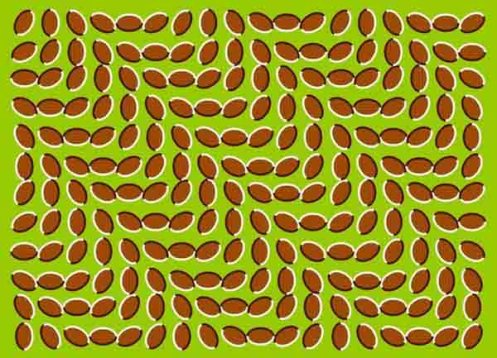Kalau mata anda masih tajam dan Bernyali, Silahkan lihat postingan saya yang satu ini...
1. Apakah ini adalah gambar kapal laut atau pilar?




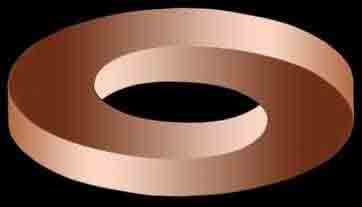




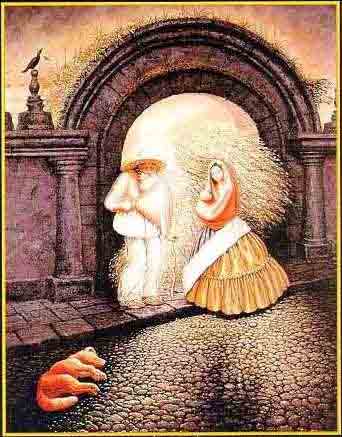

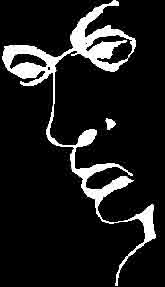



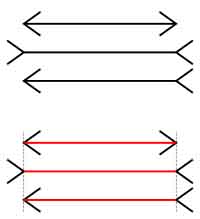

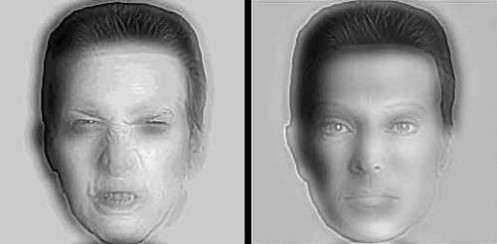







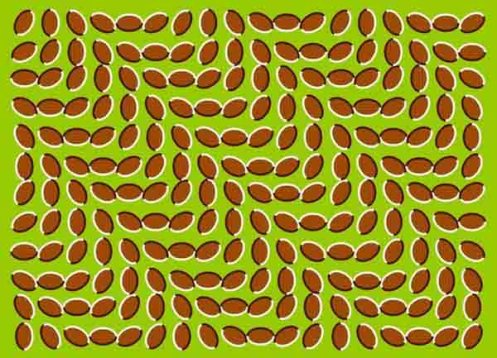

2. Apakah mereka adalah penonton atau gedung?

3. Berapa banyak kuda yang bisa anda temukan? Jika mata anda cukup tajam, anda seharusnya menemukan 7.

4. Berapa banyak orang dalam gambar ini?

5. Cincin yang mustahil
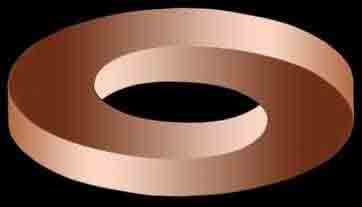
6. Karpet hidup

7. Air terjun atau manusia terjun?

8. Ada lima ekor rusa yang bersembunyi di hutan… Bisakah anda menemukannya?

9. Berapa pilar yang ada, tiga atau dua????????? Perhatikan pilar tengah. Dimanakah ujungnya?

10. Bisakah anda menemukan empat orang dalam gambar?
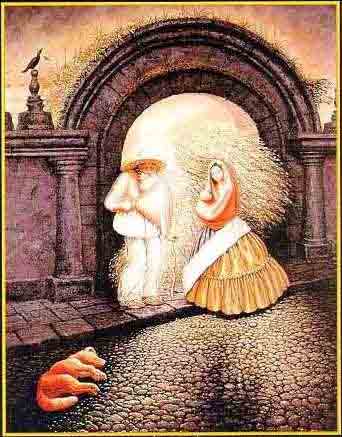
11. Siapakah yang tertinggi? Percaya atau tidak, ketiganya sama tinggi!

12. Sebuah wajah? … atau sebuah kata ‘liar’?
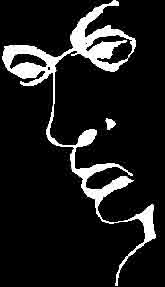
13. Apa yang anda lihat? Bisakah anda melihat kata “LIFT”? Atau hanya sebuah gambar kotak-kotak hitam tanpa makna?

14. Temukanlah wajah-wajah dalam gambar ini:
Ada sebelas wajah dalam gambar. Bisakah anda menemukan semuanya?
Orang normal akan menemukan empat atau lima.
Jika anda menemukan 8, anda memiliki tingkat ketelitian lebih dari orang normal.
Jika anda menemukan 9, anda memiliki tingkat ketelitian diatas rata-rata.
Jika anda menemukan 10, anda sangat teliti.
Jika anda menemukan 11, anda luar biasa teliti!
Orang normal akan menemukan empat atau lima.
Jika anda menemukan 8, anda memiliki tingkat ketelitian lebih dari orang normal.
Jika anda menemukan 9, anda memiliki tingkat ketelitian diatas rata-rata.
Jika anda menemukan 10, anda sangat teliti.
Jika anda menemukan 11, anda luar biasa teliti!

15. Fokuskan pandangan mata anda pada titik di tengah lingkaran, lalu gerakkan kepala anda maju mundur. Aneh, bukan?

16. Coba perhatikan gambar di bawah ini. Apakah panjang ketiga garis itu berbeda? Semua itu ternyata hanya ilusi mata.
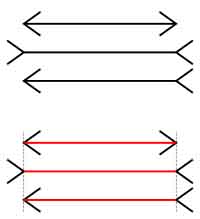
17. Coba lihat dari dekat gambar ini, dan ingat gambar tersebut, lalu coba berdiri dari komputer dan mundur 3-4 langkah, lihat kembali gambar tersebut.. aneh ya?!

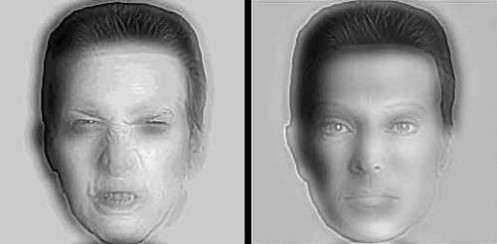
18. Gambarnya berdenyut-denyut.

19. Berapa titik hitamnya?

20. Ada tangga melayang?

21. Spiral? Anda pasti mengira gambar ini adalah gambar spiral, ups.. tunggu dulu coba jari anda menelusuri salah satu garis melingkar, nah apakah anda masih bersikeras mengatakan gambar ini adalah gambar spiral?

22. Apa yang anda lihat ? Apakah gambar kelihatan berputar?? Mata anda benar-benar tidak jujur, karena gambar ini sebenarnya diam. Kalau tidak percaya perhatikan dengan fokus salah satu lingkaran saja, apakah berputar?

23. Garis-garis horizontalnya mencong-mencong……………. Coba teliti lagi..!

24. Bergerakkah gambar ini?